Anpassa Din Strava-Profil: En Guide
Din Strava-profil fungerar som en digital representation av dig som idrottare, likt profilerna på andra sociala medieplattformar. Denna profil ger en sammanfattning av dina prestationer och din identitet inom idrotten. Det är därför viktigt att den är korrekt och uppdaterad, i takt med att du utvecklas. Den ska också ge en inblick i vem du är och vad du gör. I denna guide kommer vi att gå igenom hur du ändrar och uppdaterar din profil i Strava.
Du har friheten att lägga till så mycket eller så lite information som du önskar. Ju mer detaljerad din profil är, desto bättre, särskilt om du uppskattar de sociala funktionerna i appen. Strava är mer än bara en plattform för att registrera träningsdata; den har också en social aspekt som är värd att utforska, inte minst för att hitta nya träningspartners. En uppdaterad profil är en viktig del av detta.
Nedan följer en beskrivning av hur du redigerar olika delar av din Strava-profil. Jag kommer att fokusera på instruktioner för webbplatsen, vilket innebär att dessa steg är anpassade för att användas via en dator.
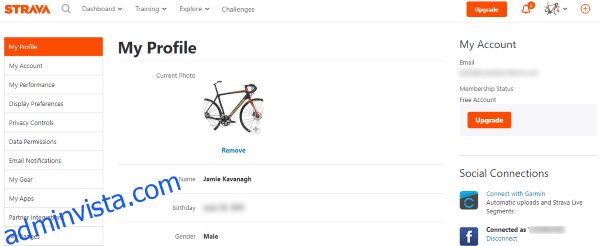
Ändra Din Profilbild
Din profilbild spelar en viktig, om än inte avgörande, roll i Strava. Det är inte som på en dejtingapp, där bilden är det enda som räknas, men en bild är ändå en värdefull del av din profil. Den ökar engagemanget och ger ett mycket bättre intryck än en grå standardbild.
För att ändra din profilbild går du inte direkt in på din profil, utan till inställningarna:
- Logga in på Strava.
- Klicka på din profilbild i det övre högra hörnet, och välj ’Inställningar’.
- Under din nuvarande profilbild (eller där en ska vara) väljer du antingen ’Ta bort’ eller ’Lägg till’.
- Välj en bild och justera dess position inom den fyrkantiga beskärningsmarkeringen.
- När du är nöjd, välj ’Spara’.
Du kommer nu att ledas tillbaka till din profil, där den nya bilden visas.
Uppdatera Din Vikt
Även om det ofta anses vara känsligt att prata om vikt online, så har den en central roll i Strava. Vikten påverkar vissa av de mätvärden som används, och även om du inte är tvungen att ange den, kan det vara bra att göra det. Det är inte som i Zwift eller Sufferfest där vikten påverkar din prestation direkt, men den bidrar till en helhetsbild av dig som idrottare.
Så här ändrar du din vikt:
- Klicka på din profilbild högst upp till höger i Strava.
- Välj ’Inställningar’ från menyn.
- Bläddra ner på sidan ’Min profil’ till sektionen för vikt. Håll muspekaren över vikt-rutan.
- En pennikon visas. Klicka på den för att ändra din vikt.
- Välj ’Spara’ när du är färdig.
Ändra Din Bio
Din biografi kan också redigeras på samma enkla sätt. Många användare väljer att inte använda biografin eftersom Strava inte primärt är en social plattform, men andra gillar att dela lite mer om sig själva. Om du tillhör den senare gruppen, kan du göra det enkelt via sidan ’Min profil’.
- Klicka på din profilbild högst upp till höger i Strava.
- Välj ’Inställningar’ från menyn.
- Scrolla ner på ’Min profil’ sidan till biografin och håll muspekaren över textrutan.
- Klicka på pennikonen för att börja redigera.
- Skriv din biografi och klicka på ’Spara’ när du är klar.
Du kommer att tas tillbaka till din profil där de uppdaterade uppgifterna visas. Kom ihåg att om din profil är offentlig kan alla se denna information.
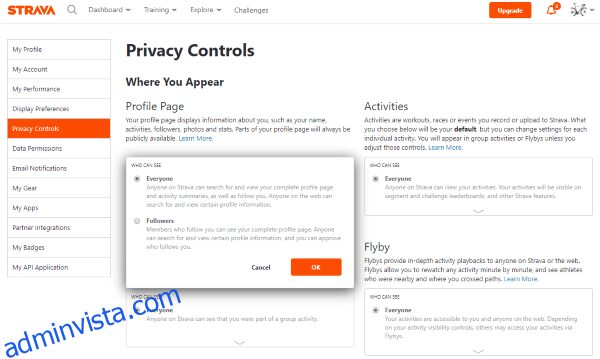
Ändra Sekretessinställningar
Stravas sekretessinställningar har nyligen blivit tydligare. De nya inställningarna ger en tydligare bild av vad som delas och vem som kan se informationen. Du kan också enkelt ändra dessa inställningar.
- Klicka på din profilbild i det övre högra hörnet av Strava.
- Välj ’Inställningar’ från menyn.
- Välj ’Sekretesskontroller’ från menyn till vänster.
- Välj ett av sekretessalternativen i mitten.
- Ändra inställningarna efter behov.
- Bläddra ner på sidan för att justera sekretesszoner, deltagande i värmekartor och andra inställningar.
Sekretessinställningarna i Strava är enkla att använda jämfört med många andra appar. Språket är tydligt och enkelt att förstå, och du kan ändra alla inställningar med en gång.
Du kan också välja ’Databehörigheter’ i menyn till vänster för fler sekretessalternativ. Där finns ett val som handlar om hälsorelaterad data och om du vill tillåta Strava att ha tillgång till denna data. Det gäller främst data från pulsmätare men kan också inkludera andra ingångar om du använder dessa.